u盘xp启动盘制作
现如今随着社会水平的提高。无论办公还是生活都是越来越离不开电脑。那么要使用U盘重装xp系统要先制作U盘启动盘。建议使用云骑士U盘启动盘制作工具来制作U盘xp系统启动盘。接下来以云骑士装xp系统为例。分享一下制作U盘xp系统启动盘的方法步骤。
制作U盘xp系统启动盘步骤阅读
1、打开云骑士装机大师。点击U盘启动。选择U盘模式。选择U盘的PE版本。选中U盘。
2、选择自定义参数。模式默认选择HDD-FAT32。参数为了保证兼容性。选择NTFS和CHS。
3、选择双启动。点击一键制作启动U盘。点击一键制作启动U盘按钮。选择系统版本。
4、自动下载完系统会进入PE。云骑士便会自动制作U盘启动。
制作U盘xp系统启动盘操作步骤
01 制作U盘启动盘:打开云骑士装机大师。点击“U盘启动”。选择“U盘模式”。选择U盘的PE版本。选择标准版。
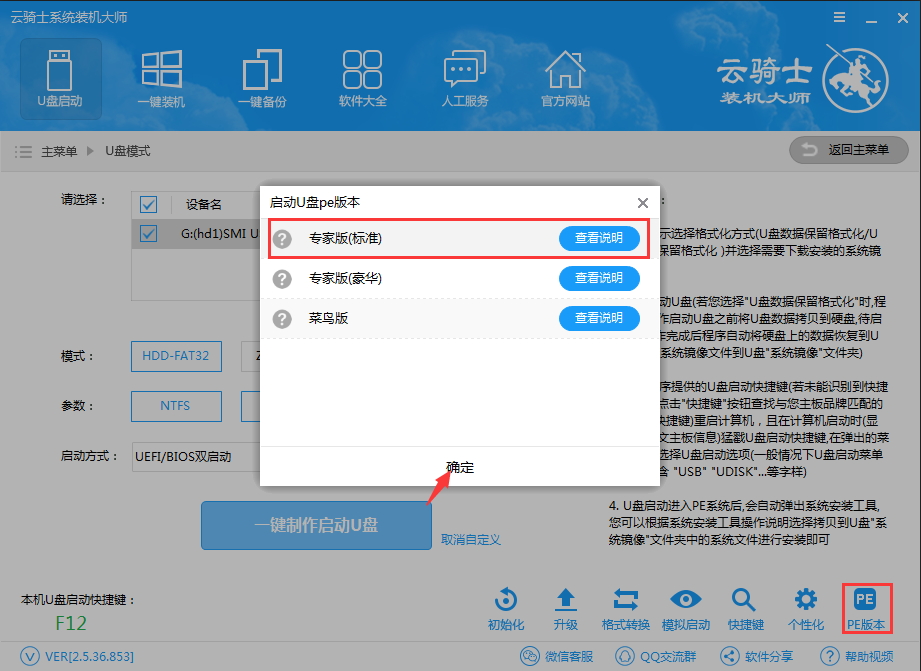
02 选中U盘。选择自定义参数。模式默认选择HDD-FAT32。参数为了保证兼容性。NTFS和CHS应当同时勾选。启动方式选择双启动。然后点击一键制作启动U盘。
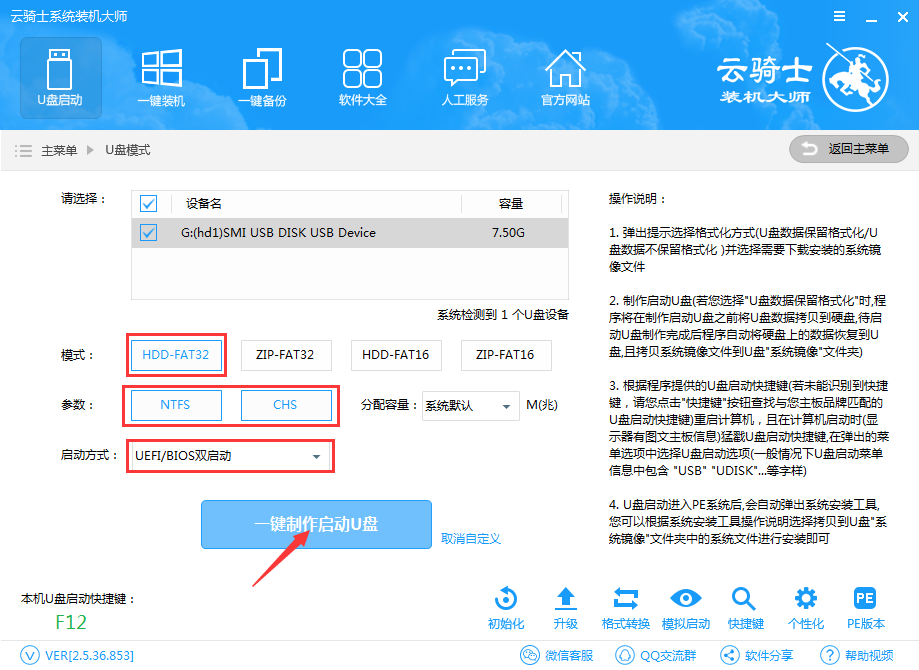
03 选择完点击“一键制作启动U盘”按钮会弹出“格式化”窗口。选择合适的选择后确定。接着是“系统选择”功能。选择原版xp系统。
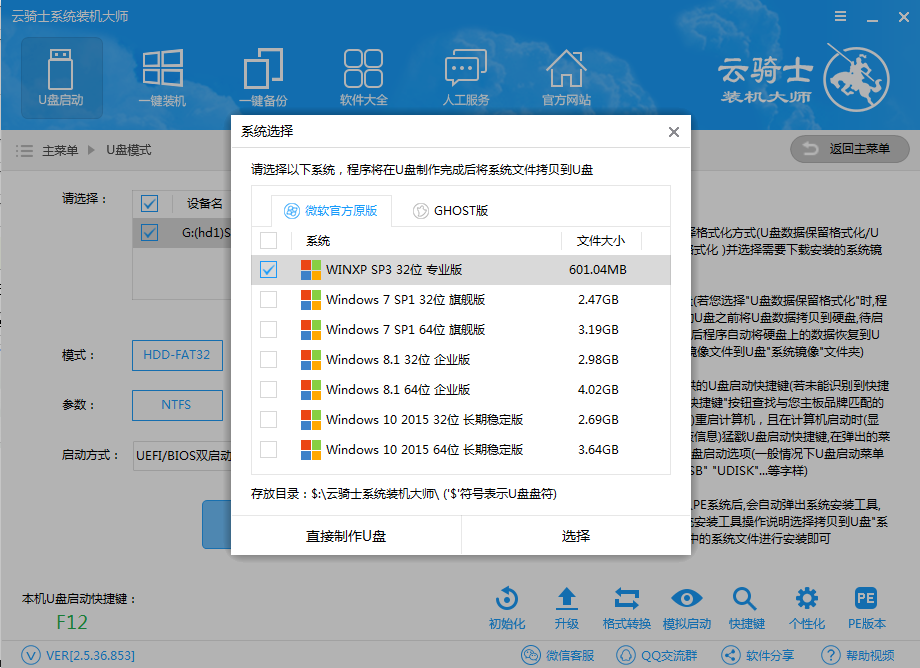
04 自动下载完xp系统后会进入PE个性化设置界面。这里直接点击保存设置并确定即可。而后云骑士便会自动制作U盘启动以及将下载系统和备份的资料导入到U盘里面。制作的过程会有点久请大家耐心等待下。云骑士U盘启动盘制作完成。
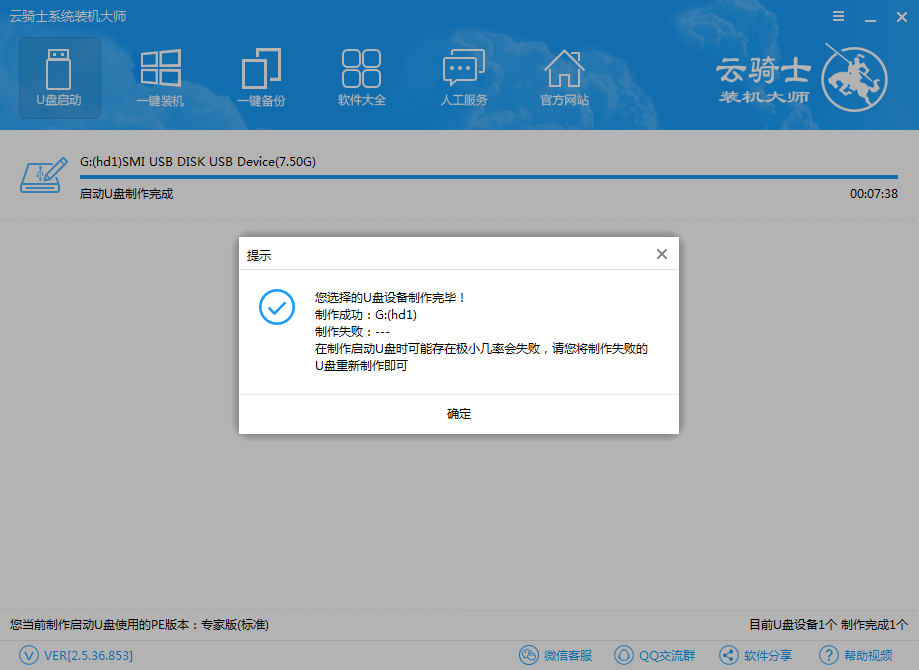
一键重装xp系统
很多用户不会重装系统。每次电脑出问题都只能送修。下面佳佳就来教大家一键重装xp系统。
首先在电脑上安装好重装系统软件。这里以云骑士装机大师为例。

如何用u盘装xp系统教程
现如今电脑已经走进千家万户。大家生活和工作基本上都离不开电脑。那么如何用U盘装电脑xp系统呢?。接下来以云骑士装xp系统为例。分享一下电脑用U盘装xp系统的教程。大家一起来看看吧!
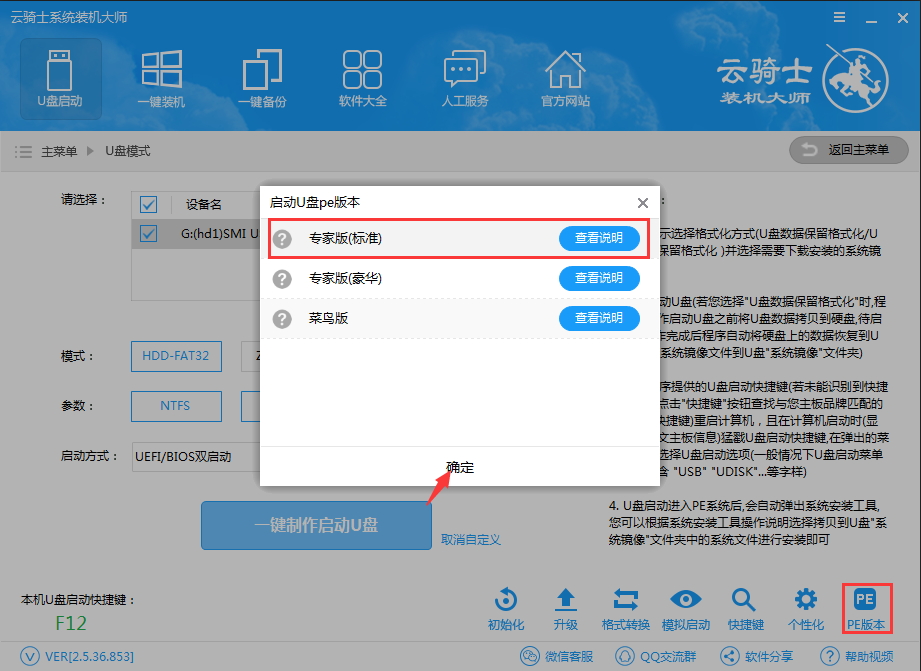
制作U盘xp系统启动盘相关内容
xp添加ip网络打印机 xp本地连接不见了 xp怎么设置无线网络 xp防火墙在哪里设置 怎样取消xp开机密码












